comdesk Softphone - Windows
Registrierungsdaten für Ihre Nebenstelle
Die Registrierungsdaten für Ihre Nebenstelle finden Sie im Bereich "Cloud Telefonanlage" > "VoIP Nebenstellen". Wählen Sie hier die entsprechende Nebenstelle aus und klicken oben rechts auf das Schlüsselsymbol "Registrierungsdaten". Nun werden Ihnen die Daten angezeigt, die Sie für die Anmeldung der Nebenstelle benötigen:
Einrichtung
Nachdem Sie das Comdesk Softphone heruntergeladen und installiert haben, starten Sie bitte das Softphone und geben die entsprechenden Registrierungsdaten wie folgt ein:
- Tragen Sie den Benutzernamen aus den Registrierungsdaten Ihrer Nebenstelle ein.
- Tragen Sie das Passwort Ihrer Nebenstelle ein.
- Klicken Sie anschließend auf Anmelden.
- Bestätigen Sie den Endbenutzer-Lizenzvertrag indem Sie auf Zustimmen klicken.
- Falls gewünscht, können Sie das Comdesk Softphone als Standard-Telefonie-App aktivieren. Klicken Sie hierfür bitte auf Einstellungen und nehmen die gewünschten Änderungen vor.
- Klicken Sie anschließend auf Weiter.
- Klicken Sie auf Fertig, um die Konfiguration abzuschließen.
Das Softphone ist nun einsatzbereit und kann für die Telefonie verwendet werden.
Benutzeroberfläche
1. Tastatur
Über die Wähltastatur können Anrufe ausgeführt werden. Die Eingabe der Rufnummer kann dabei entweder über das angezeigte Tastenfeld oder direkt über die Computertastatur erfolgen.
Außerdem kann hier ein neuer Chat gestartet werden, über den die Nebenstellen untereinander kommunizieren können.
2. Kontakte
Im Bereich Kontakte können Sie sich Ihre gespeicherten Kontakte anzeigen lassen. Außerdem lässt sich das Telefonbuch aus Ihrem Kundenzugang aktivieren, so dass alle dort gespeicherten Kontakte in das Softphone übernommen werden.
3. Verlauf
Im Verlauf erhalten Sie eine Übersicht über alle geführten Gespräche und können aufgezeichnete Gespräche abhören.
4. DND
Mit einem Klick auf den Mond aktivieren Sie die Do Not Disturb Funktion. Eingehende Anrufe werden direkt abgewiesen - das Telefon klingelt nicht.
5. Einstellungen
Über das Zahnrad gelangen Sie zu den Einstellungen und können verschiedenste Änderungen vornehmen.
6. Status
Anhand des kleinen Punktes neben dem Benutzerkürzel können Sie den Status des Softphones erkennen:
- grün = verbunden und aktiv
- grau = getrennt und inaktiv
Wähltastatur
Ausgehender Anruf
- Geben Sie über das angezeigte Tastenfeld oder über die Tastatur Ihres Gerätes eine beliebige Rufnummer ein.
- Klicken Sie auf den grünen Hörer, um eine Verbindung aufzubauen.
Mögliche Funktionen während eines Gesprächs
1. Gespräch aufzeichnen
Das Gespräch kann jederzeit über diesen Button aufgezeichnet werden. Beide Gesprächsteilnehmer werden durch einen Signalton über die Aufnahme informiert. Die Aufnahme kann durch einen erneuten Klick auf diesen Button wieder beendet werden.

2. Anrufinformationen
Hier finden Sie diverse Informationen zum aktuellen Gespräch.
3. Audioroute auswählen
Sie können Einstellungen zur Audiowiedergabe vornehmen.
4. Anruf halten

Sie können den Anruf jederzeit mit einem Klick auf den roten Hörer beenden.
6. Anruf stummschalten
Über diesen Button haben Sie die Möglichkeit sich selbst stumm zu schalten.
7. DTMF
Falls Sie während des Anrufes das Tastenfeld benötigen, können Sie dieses über den Button anzeigen lassen.
8. Gespräch hinzufügen (Konferenz)
Ein weiter Teilnehmer kann hinzugeholt werden, um eine Konferenz zu führen.
- Klicken Sie auf den Button
Gespräch hinzufügen, um einen weiteren Teilnehmer hinzuzufügen.
- Geben Sie nun über die Wähltastatur die Rufnummer des weiteren Teilnehmers ein oder klicken Sie auf "Kontakte", um einen Kontakt aus Ihrem Telefonbuch anzurufen.
- Sobald der weitere Teilnehmer in der Leitung ist, haben Sie über diesen Button die Möglichkeit, die Anrufe zusammenzuführen und eine Konferenz zu starten:
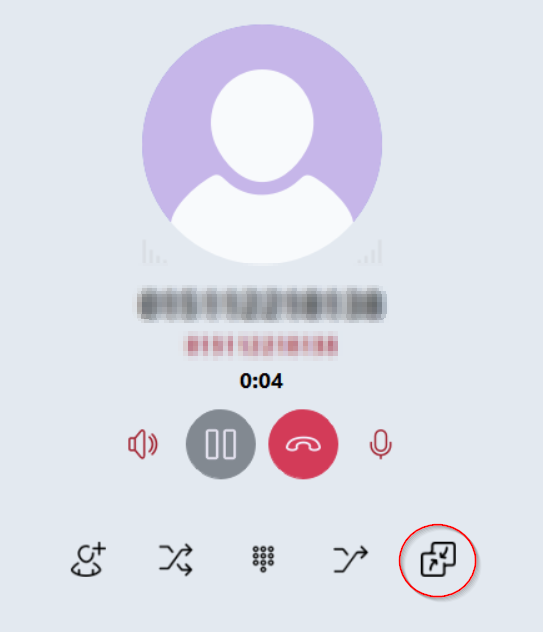
9. Weiterleitung mit Rückfrage
Der Gesprächspartner kann an einen anderen Teilnehmer weitergeleitet werden. Sie haben vorher die Möglichkeit den anderen Teilnehmer darüber zu informieren und anschließend das Gespräch weiterzuleiten (warm durchstellen).
- Klicken Sie auf den Button
Weiterleitung mit Rückfrage, um den Anrufer an einen anderen Teilnehmer durchzustellen und vorher selbst mit diesem zu sprechen.
- Geben Sie nun über die Wähltastatur die Rufnummer des anderen Teilnehmers ein oder klicken Sie auf "Kontakte", um einen Kontakt aus Ihrem Telefonbuch anzurufen.
- Sobald Sie mit dem anderen Teilnehmer verbunden sind, können Sie diesen informieren und das Gespräch anschließend über folgenden Button durchstellen:
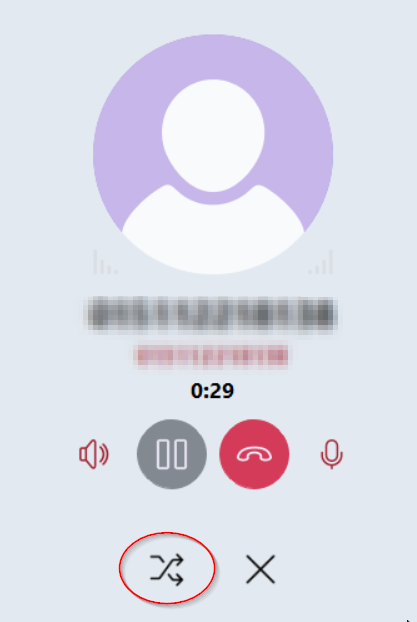
10. Ausgeblendet weiterleiten
Der Gesprächspartner kann an einen anderen Teilnehmer weitergeleitet werden. Sie haben vorher keine Möglichkeit mit dem anderen Teilnehmer zu sprechen (kalt durchstellen).
- Klicken Sie auf den Button
Ausgeblendet weiterleiten, um den Anrufer an einen anderen Teilnehmer durchzustellen.
- Geben Sie nun über die Wähltastatur die Rufnummer des anderen Teilnehmers ein oder klicken Sie auf "Kontakte", um einen Kontakt aus Ihrem Telefonbuch anzurufen.
- Ihr Anrufer wird direkt an den anderen Teilnehmer weitergeleitet - Ihre Verbindung wird sofort beendet.
Kontakte
Comdesk Telefonbuch aktivieren
Im Bereich Kontakte haben Sie die Möglichkeit das Comdesk Telefonbuch auszuwählen. Alle Kontakte aus Ihrem Kundenzugang werden automatisch in das Softphone übernommen.
Bei den Kontakten, die mit einer Wolke angezeigt werden, handelt es sich um VoIP-Nebenstellen aus Ihrem Kundenzugang.
Kurzwahl aktivieren
Wählen Sie einen Ihrer Kontakte aus dem Telefonbuch aus und klicken auf die Pinnnadel neben dem Namen:
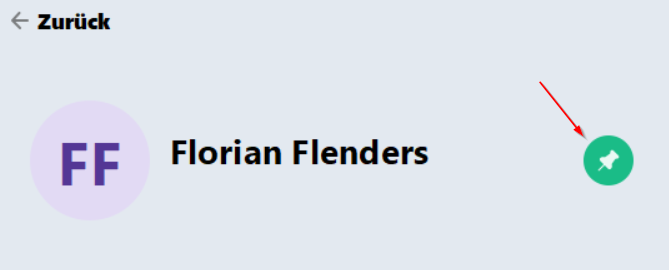
Falls bei diesem Kontakt mehrere Rufnummern gespeichert sind, können Sie auswählen, für welche der Rufnummern Sie eine Kurzwahl erstellen möchten und die Kurzwahl anschließend speichern.
BLF für Kurzwahl aktivieren
Wählen Sie eine der VoIP-Nebenstellen aus Ihren Kontakten aus. Klicken Sie auf die Pinnnadel neben dem Namen und aktivieren Sie für die Kurzwahl zusätzlich BLF:
Die angelegten Kurzwahlen finden Sie nun unter Ihrer Wähltastatur oder unter "Kontakte" > "Kurzwahlen". Bei den Kurzwahlen, die auch per BLF überwacht werden, können Sie den Telefonstatus anhand des kleinen Punktes an der Wolke ablesen.
Kontakt telefoniert gerade:
Vorhandene Kurzwahl bearbeiten oder löschen
Unter "Kontakte" > "Kurzwahlen" finden Sie alle bereits angelegten Kurzwahlen. Mit einem Rechtsklick auf den jeweiligen Kontakt, haben Sie die Möglichkeit diesen zu bearbeiten oder zu löschen:
Verlauf
Im Verlauf finden Sie alle vergangenen Anrufe. Sobald Sie einen der Kontakte oder eine der Rufnummern anklicken, werden Ihnen alle dazugehörigen ein- und ausgehenden Anrufe angezeigt:
Aktualisierung des Softphones
Wir informieren Sie direkt in der Softphone-Oberfläche, sobald eine neue Version zur Verfügung steht. Das Update kann ganz einfach direkt aus der App gestartet werden. Gehen Sie dafür in die Einstellungen und klicken auf Herunterladen:
Related Articles
comdesk Softphone
Betriebssystem: Windows (Version 10-11) MacOS (ab Version 13 - Ventura) iOS ( ab Version 16) Android ( ab Version 7) Download: Comdesk Softphone Windows Comdesk Softphone MacOS (Intel) Comdesk Softphone MacOS (Apple Silicon) App Store Google Play ...Softphone Debug - Windows
Debug Daten Die Debug Daten des Softphones können unserem Support dabei helfen auftretende Probleme zu identifizieren und zu beheben. Wenn Sie Probleme mit der Anwendung haben, rufen Sie die Protokolle des Session Initiation Protocol (SIP), ...Audio-Einstellungen - Windows
In dieser Anleitung geben wir Ihnen einen Überblick über die wichtigsten Audio-Einstellungen in Windows, um Ihr Softphone oder Agentboard mit WebRTC optimal für Ihre Telefonie zu nutzen. Die Auswahl des Standardgeräts Damit die Telefonie optimal ...Softphone - Probleme und Fehler beheben
In der Regel liegt die Verantwortung für die Problembehebung beim Entwickler des Softphones. Allerdings sind nicht alle auftretenden Probleme auf Entwicklungsfehler zurückzuführen. Daher ist es essenziell, die individuellen Umstände sorgfältig zu ...Einrichtung der Comdesk Cloud TAPI
Verwendung Verbinden Sie Ihre TAPI-fähigen Windows-Anwendungen direkt mit unserer Cloud Telefonanlage - ganz einfach über die Comdesk Cloud TAPI. So können Sie ganz einfach direkt aus Ihrer Windows-Anwendung heraus Telefongespräche initiieren und ...